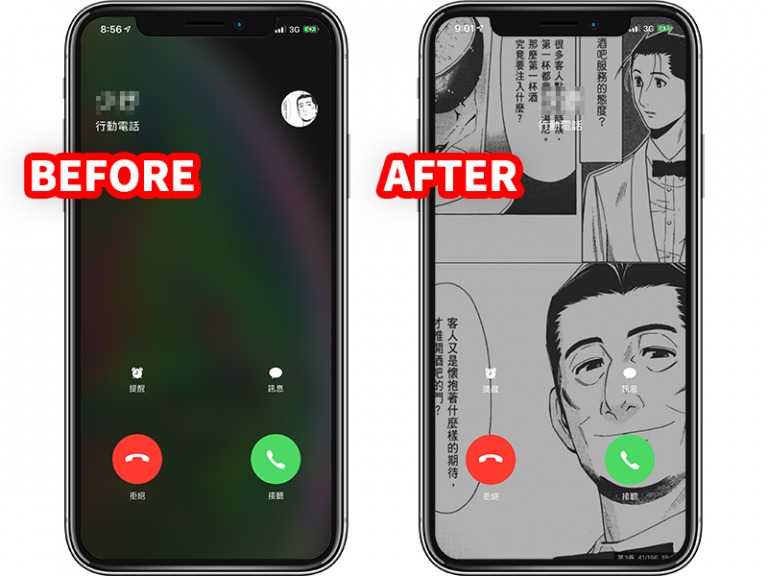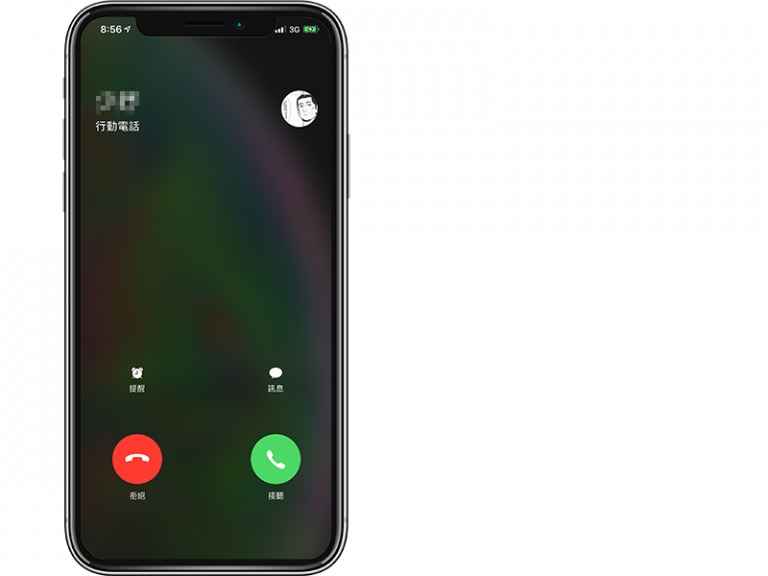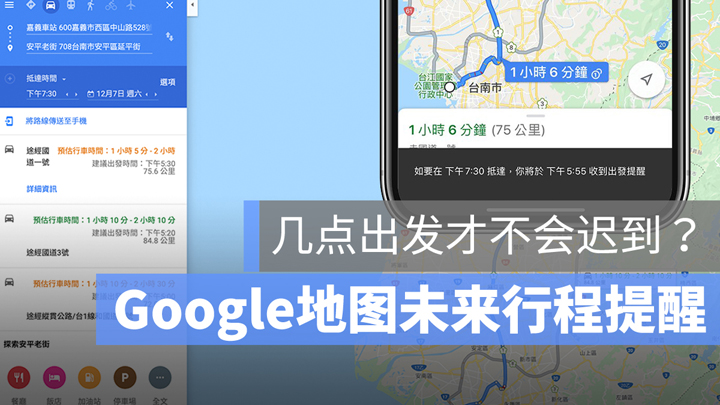先前曾经在本站分享过「iPhone 全屏幕来电显示设置」的教学。而在 iOS 14 中,要为 iPhone 设定 Full Screen 的 Incoming Calls 步骤则是稍微有点改变,如果想要让打来的人可以占据你的手机画面,呈现霸气 Full Screen 的话,以下就来告诉大家如何 setting!
▌iOS 全屏幕来电显示教学
首先,先进入要显示全屏幕来电画面的联络人,并 Tap 右上角的「Edit」>「Add Photo」: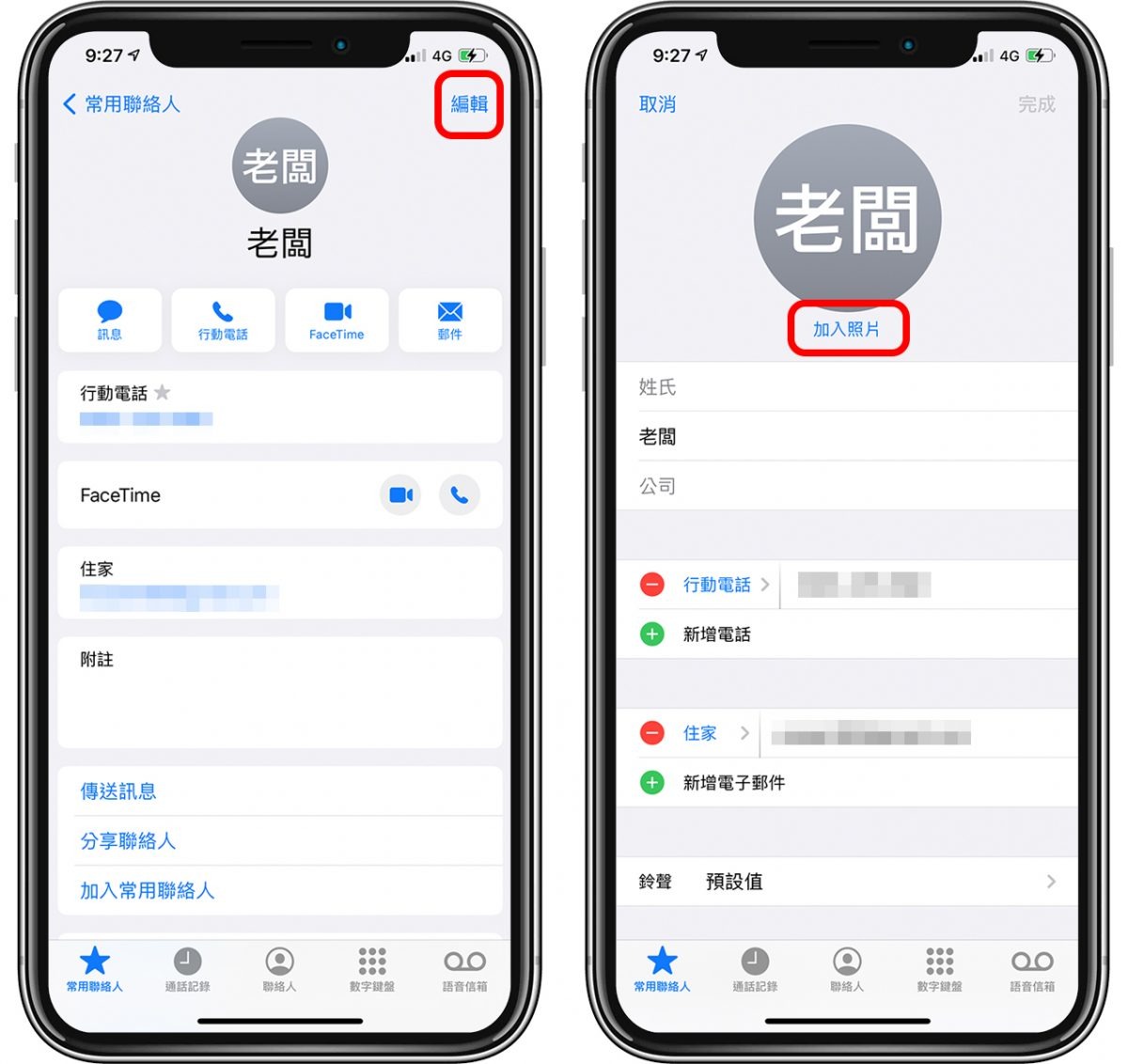
这时可以选择要用拍照的或是手动上传Photo,记得,这边上传的 Photo 将会以 Full Screen 作为这个人的 Caller ID Photo 喔!setting 完成后 tap「Done」即可。
(※那如果想低调一点,不想要来电显示是全屏幕的人,也可以使用 gmail 或其它方式汇入联络人,可以让 iPhone 的来电显示只秀出小一点 Size 的头像哦!)
如果你的 iPhone 版本也是 iOS 14 的话,请接着到 iPhone 的「Settings」>「Phone」,并在「Incoming Calls」中进入 setting:
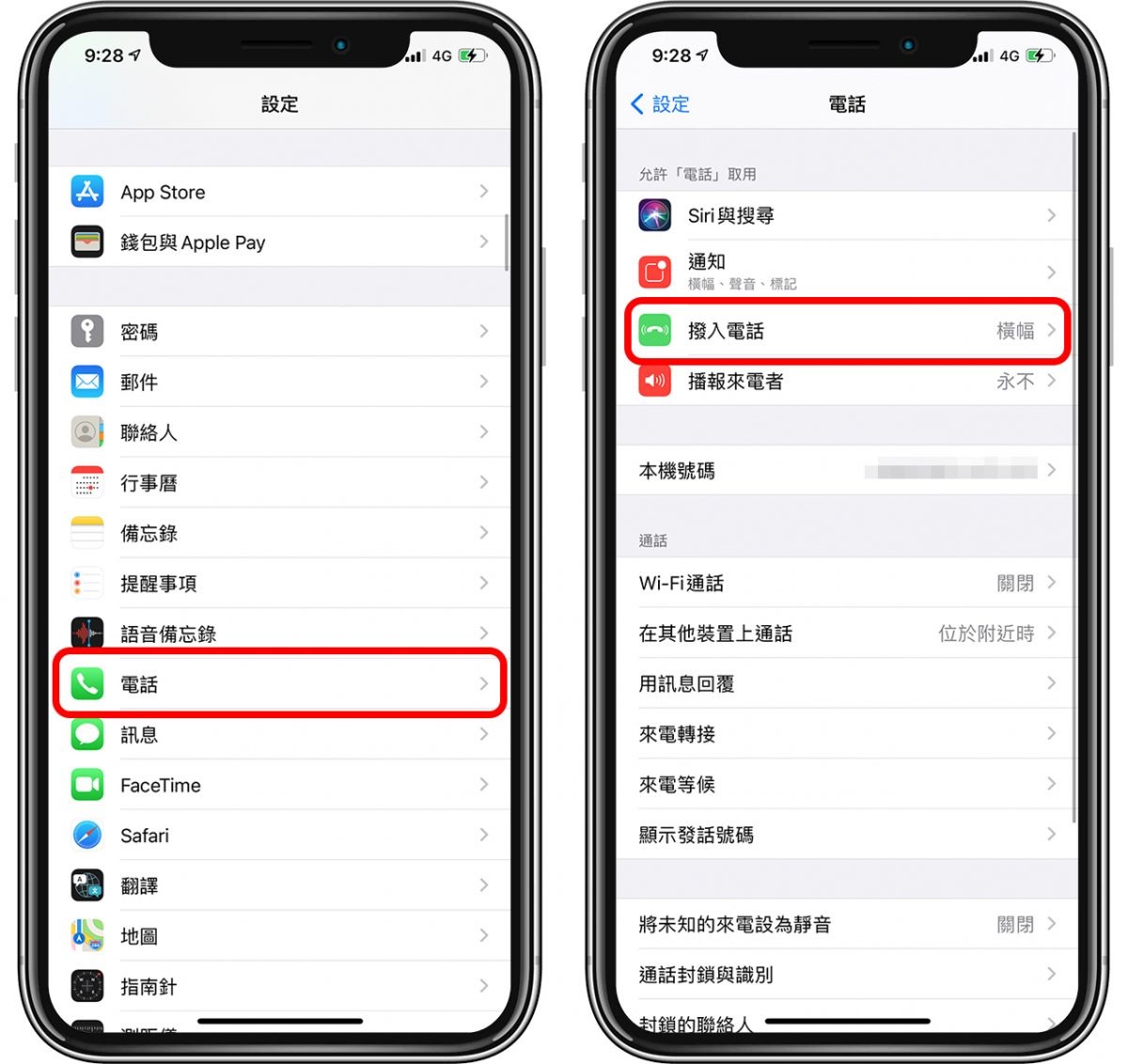
将「Banner」改为「Full Screen」,之后的 Caller ID Photo 就不会以上方的Banner 呈现,而是会以 Full Screen 呈现;这样就完成 setting 啰!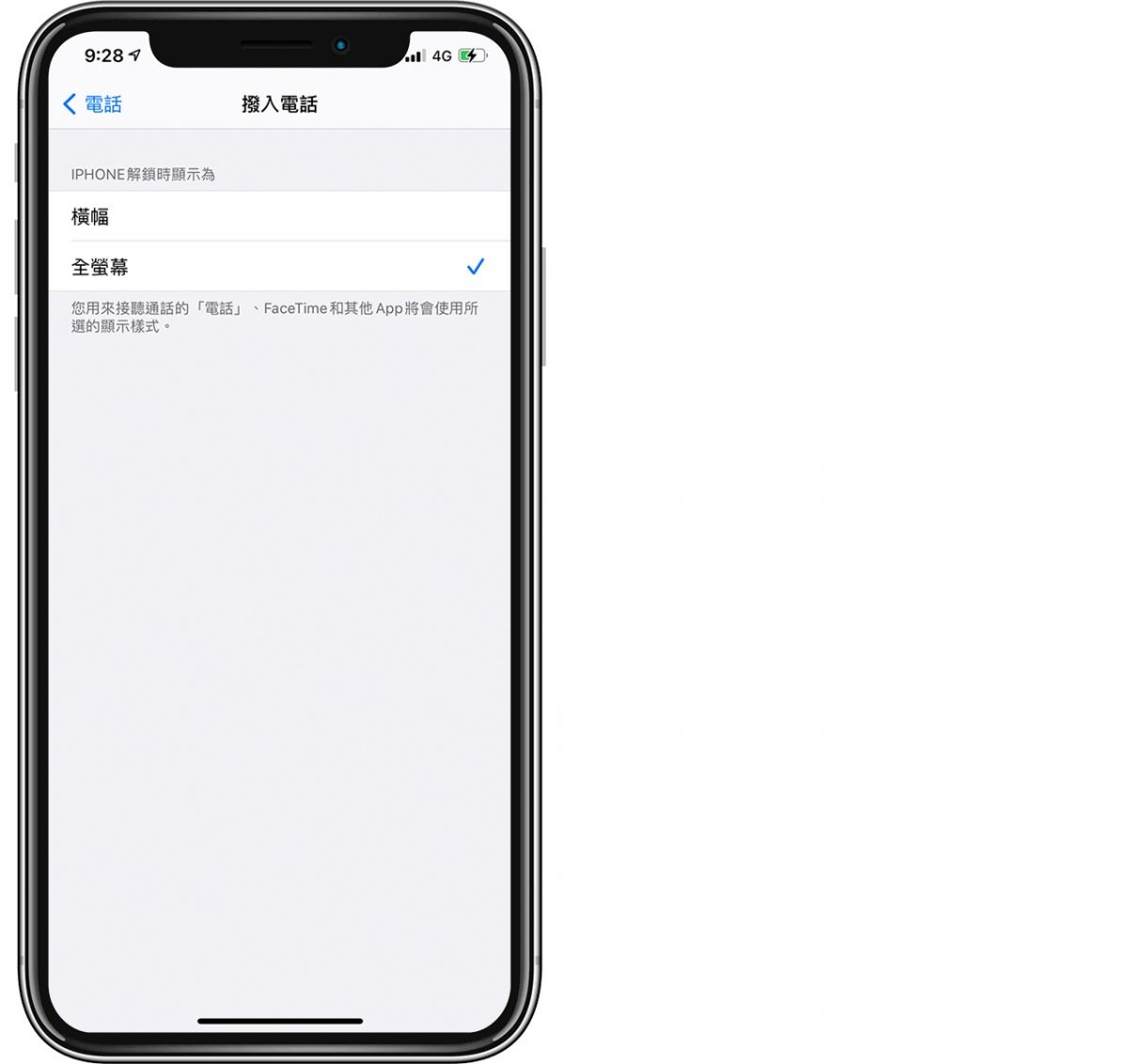
该联络人以后打来/来电时,iOS Screen 就会变这样,以当初 setting 的 photo 作为 full screen 显示;比较可惜的是 full screen 会将人的 photo 变成长方形,但当初 setting 的 photo 却是圆形,所以 full screen 显示时,有时候会被裁掉一些。

▌如何让 LINE、Messenger 来电显示也呈现全屏幕
同样的方式,如果是支持 Call Kit 的 App 也可以办到(也就是拨号/来电的纪录同样会显示在「Phone」中,像是Line、Messenger等等),以下就教大家如何 setting。
进入「Phone」App 中,可以看到像是 LINE 的来电也会显示在里面,这就代表也可以共享联络人的 caller id photo full screen。此时点右边的「i」进入setting,并Tap「Existing Contact」: 
接着把这个 Contact 跟他原本的联络方式绑定在一起,并把原本的账号 setting 一个 full screen 显示,这样就可以啰!
以上就是 iOS 14 后,将 iPhone 设定全屏幕 caller id photo 的教学,以后对方打电话来就会以 full screen 的方式呈现 caller id photo,提供给大家!